Habilitar a entrada sem senha com o Authenticator
O Autenticador é usado para entrar em qualquer conta do Microsoft Entra sem usar uma senha. O Authenticator usa a autenticação baseada em chave para habilitar uma credencial de usuário vinculada a um dispositivo, em que o dispositivo usa um PIN ou biométrico. O Windows Hello para Empresas usa uma tecnologia semelhante.
A tecnologia de autenticação pode ser usada em qualquer plataforma de dispositivo, incluindo móvel. O Autenticador pode ser executado no iOS ou no Android.
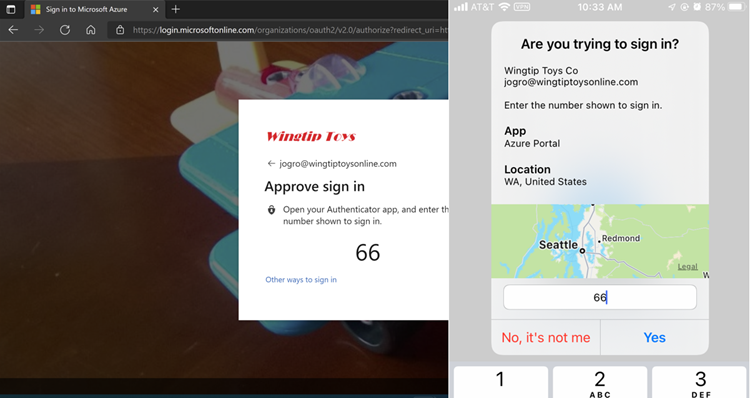
A entrada por telefone do Authenticator mostra uma mensagem que pede ao usuário para tocar em um número no aplicativo. Ele não solicita um nome de usuário ou senha. Para concluir o processo de entrada no aplicativo, siga estas etapas:
- Na caixa de diálogo Autenticador, insira o número mostrado na tela de login.
- Selecione Aprovar.
- Forneça seu PIN ou biométrico.
Várias contas
Você pode habilitar a entrada de telefone sem senha para várias contas no Authenticator em qualquer dispositivo Android ou iOS com suporte. Consultores, alunos e outros usuários com várias contas na ID do Microsoft Entra podem adicionar cada conta ao Authenticator e usar a entrada de telefone sem senha para todos eles do mesmo dispositivo.
As contas do Microsoft Entra podem estar no mesmo locatário ou em locatários diferentes. As contas de convidado não têm suporte para várias entradas de contas por meio de um dispositivo.
Pré-requisitos
Para usar a entrada de telefone sem senha com o Authenticator, você deve atender aos seguintes pré-requisitos:
Recomendado: MFA (autenticação multifator) do Microsoft Entra, com notificações por push permitidas como um método de verificação. As notificações por push para um smartphone ou tablet de usuário ajudam o aplicativo Authenticator a impedir o acesso não autorizado a contas e interromper transações fraudulentas. O aplicativo Authenticator gera códigos automaticamente quando configurado para enviar notificações por push. Um usuário tem um método de entrada de backup, mesmo que seu dispositivo não tenha conectividade.
A versão mais recente do Authenticator deve ser instalada em dispositivos que executam iOS ou Android.
O dispositivo deve ser registrado em cada locatário em que for usado para entrar. Por exemplo, o seguinte dispositivo deve ser registrado com Contoso e Wingtip Toys para permitir que todas as contas entrem:
- balas@contoso.com
- balas@wingtiptoys.com e bsandhu@wingtiptoys
Para usar a autenticação sem senha na ID do Microsoft Entra, primeiro habilite a experiência de registro combinada e habilite os usuários para o método sem senha.
Habilitar os métodos de autenticação sem senha pelo telefone
Dica
As etapas neste artigo podem variar ligeiramente com base no portal do qual você começa.
O Microsoft Entra ID permite que os Administradores de Política de Autenticação escolham quais métodos de autenticação podem ser usados para entrar. Você pode habilitar Microsoft Authenticator na política de métodos de autenticação para gerenciar o método de MFA com push tradicional e o método de autenticação sem uso de senha.
Depois que Microsoft Authenticator estiver ativado como método de autenticação, os usuários poderão ir para Informações de segurança para registrar o Authenticator como uma maneira de fazer login. Microsoft Authenticator é listado como um método em Informações de segurança. Por exemplo, Microsoft Authenticator-Sem senha ou Microsoft Authenticator-Push de MFA aparece, dependendo do que está habilitado e registrado.
Para habilitar o método de autenticação para entrada de telefone sem senha, siga estas etapas:
- Entre no Centro de administração do Microsoft Entra como, no mínimo, um Administrador de Política de Autenticação.
- Navegue até Proteção>Métodos de autenticação>Políticas.
Cada grupo está habilitado por padrão para usar o modo Qualquer. O modo Qualquer permite que os membros do grupo entrem com uma notificação por push ou autenticação por telefone sem senha.
Observação
Se você vir um erro ao tentar salvar, pode ser devido ao número de usuários ou grupos que estão sendo adicionados. Como solução alternativa, substitua os usuários e grupos que você está tentando adicionar com um único grupo na mesma operação. Em seguida, selecione Salvar novamente.
Registro de usuário
Usuários se registram para o método de autenticação sem senha do Microsoft Entra ID. Os usuários que já registraram o aplicativo Authenticator para MFA podem pular para a próxima seção e habilitar o acesso por telefone.
Registro de entrada direta por telefone
Os usuários podem se registrar para entrar no telefone sem senha diretamente no aplicativo Authenticator sem a necessidade de primeiro registrar o Authenticator com sua conta, tudo isso sem acumular uma senha. Este é o procedimento:
- Adquira uma Senha de Acesso Temporária de seu administrador ou sua organização.
- Baixe e instale o aplicativo Authenticator em seu dispositivo móvel.
- Abra o Authenticator e selecione Adicionar conta, e então selecione Conta de trabalho ou estudante.
- Selecione Entrar.
- Siga as instruções para entrar com sua conta usando o Passe de Acesso Temporário fornecido por seu administrador ou organização.
- Após o login, continue seguindo as etapas extras para configurar o login com o telefone.
Registro guiado com My Sign-Ins
Observação
Os usuários poderão registrar o Authenticator via registro combinado somente se o modo de autenticação do Authenticator estiver definido como Qualquer ou Push.
Para registrar o aplicativo Authenticator, siga estas etapas:
- Navegue até Informações de segurança.
- Entre e selecione Adicionar método>aplicativo Authenticator>Adicionar para adicionar o Authenticator.
- Siga as instruções para instalar e configurar o aplicativo Authenticator em seu dispositivo.
- Selecione Concluído para concluir a configuração do Authenticator.
Habilitar entrada pelo telefone
Depois que os usuários se registrarem no aplicativo Authenticator, eles precisarão habilitar a entrada por telefone:
- No Microsoft Authenticator, selecione a conta registrada.
- Selecione Habilitar a entrada por telefone.
- Siga as instruções no aplicativo para concluir o registro da conta para entrada por telefone sem senha.
Uma organização pode determinar que seus usuários entrem com seus telefones, sem usar uma senha. Para obter mais assistência para configurar o Authenticator e habilitar a entrada por telefone, consulte Entrar em suas contas usando o aplicativo Authenticator.
Observação
Se uma política restringir o usuário de usar a entrada por telefone, o usuário não poderá habilitá-la no Authenticator.
Entrar com uma credencial sem senha
Um usuário pode começar a utilizar a entrada sem senha após a conclusão de todas as ações abaixo:
- Um administrador habilitou o locatário do usuário.
- O usuário adicionou o Authenticator como um método de entrada.
Para iniciar o processo de acesso com o telefone pela primeira vez, siga estas etapas:
- Insira seu nome no painel Credenciais.
- Selecione Avançar.
- Se necessário, selecione Outras formas de entrar.
- Selecione Aprovar uma solicitação em meu aplicativo Authenticator.
Um número aparece em seguida. O aplicativo solicita que o usuário se autentique inserindo o número apropriado em vez de inserir uma senha.
Depois que o usuário usa a autenticação sem senha por telefone, o aplicativo continua a orientar o usuário nesse método. O usuário também vê a opção de escolher outro método.
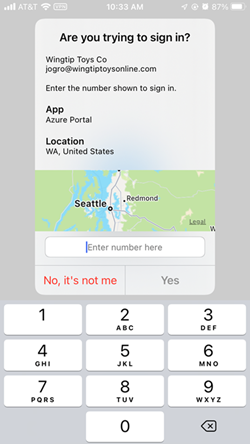
Senha de Acesso Temporária
Se o administrador de locatários habilitou a redefinição de senha de autoatendimento para os usuários configurarem a entrada sem senha com o aplicativo Authenticator pela primeira vez usando um Passe de Acesso Temporário, siga estas etapas:
- Abra um navegador em um dispositivo móvel ou desktop e acesse Informações de segurança.
- Registre o aplicativo Authenticator como seu método de entrada. Essa ação vincula sua conta ao aplicativo.
- Retorne ao seu dispositivo móvel e ative a entrada sem senha por meio do aplicativo Authenticator.
Gerenciamento
Recomendamos a política de métodos de autenticação como a melhor maneira de gerenciar o Authenticator. Administradores de Política de Autenticação podem editar essa política para habilitar ou desabilitar o Authenticator. Os administradores podem incluir ou excluir usuários e grupos específicos de usá-lo.
Os administradores também podem configurar parâmetros para controlar melhor como o Authenticator é usado. Por exemplo, eles podem adicionar um local ou o nome do aplicativo à solicitação de entrada para que os usuários tenham um contexto maior antes de aprovarem.
Problemas conhecidos
Os problemas conhecidos abaixo existem.
Não está vendo a opção de login por telefone sem senha
Em um dos cenários, um usuário pode ter uma verificação de login por telefone sem senha que está pendente de resposta. Se o usuário tentar entrar novamente, o usuário verá apenas a opção de inserir uma senha.
Para resolver esse cenário, siga estas etapas:
- Abra o Authenticator.
- Responda a quaisquer solicitações de notificação.
Em seguida, continue a usar o login sem senha por telefone.
Não há suporte para AuthenticatorAppSignInPolicy
A política herdada AuthenticatorAppSignInPolicy não é compatível com o Authenticator. Para habilitar os usuários para notificações por push ou entrada por telefone sem senha com o aplicativo Authenticator, use a política Métodos de Autenticação.
Contas Federadas
Depois que um usuário habilita qualquer credencial sem senha, o processo de entrada do Microsoft Entra para de usar login\_hint. O processo não acelera mais o usuário em direção a um local de entrada federado.
Essa lógica geralmente impede que um usuário em um locatário híbrido seja direcionado aos Serviços de Federação do Active Directory para verificação de entrada. A opção de selecionar Usar sua senha ainda está disponível.
Usuários locais
Os administradores podem habilitar usuários para MFA por meio de um provedor de identidade local. Os usuários ainda podem criar e usar uma única credencial de entrada de telefone sem senha.
Se um usuário tentar atualizar várias instalações (5+) do Authenticator com a credencial de entrada de telefone sem senha, essa alteração poderá resultar em um erro.
Conteúdo relacionado
Para saber mais sobre a autenticação do Microsoft Entra e métodos sem senha, veja os artigos a seguir: